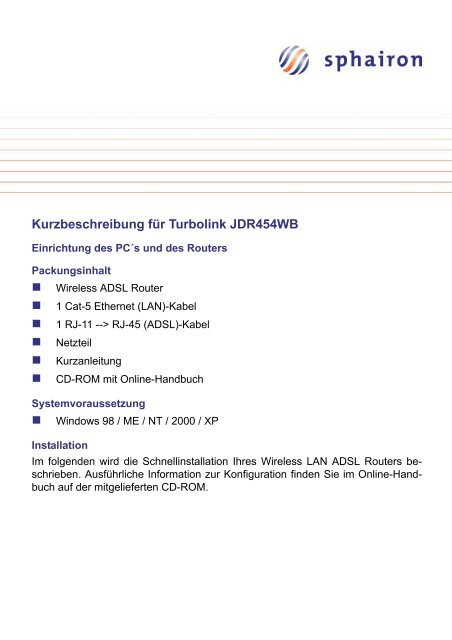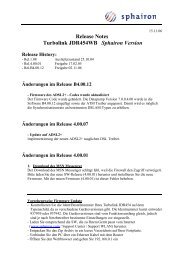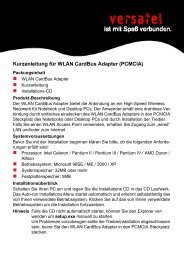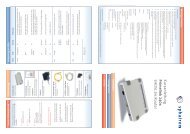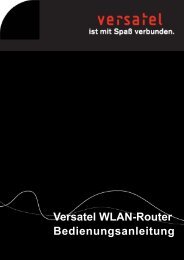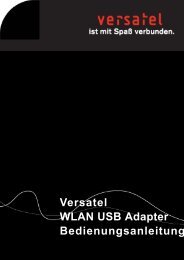Kurzbeschreibung für Turbolink JDR454WB - Sphairon
Kurzbeschreibung für Turbolink JDR454WB - Sphairon
Kurzbeschreibung für Turbolink JDR454WB - Sphairon
Sie wollen auch ein ePaper? Erhöhen Sie die Reichweite Ihrer Titel.
YUMPU macht aus Druck-PDFs automatisch weboptimierte ePaper, die Google liebt.
<strong>Kurzbeschreibung</strong> <strong>für</strong> <strong>Turbolink</strong> <strong>JDR454WB</strong><br />
Einrichtung des PC´s und des Routers<br />
Packungsinhalt<br />
� Wireless ADSL Router<br />
� 1 Cat-5 Ethernet (LAN)-Kabel<br />
� 1 RJ-11 --> RJ-45 (ADSL)-Kabel<br />
� Netzteil<br />
� Kurzanleitung<br />
� CD-ROM mit Online-Handbuch<br />
Systemvoraussetzung<br />
� Windows 98 / ME / NT / 2000 / XP<br />
Installation<br />
Im folgenden wird die Schnellinstallation Ihres Wireless LAN ADSL Routers beschrieben.<br />
Ausführliche Information zur Konfiguration finden Sie im Online-Handbuch<br />
auf der mitgelieferten CD-ROM.
� Nehmen Sie Ihren PC mit der Ein-<br />
stellung <strong>für</strong> DHCP (IP- Adresse<br />
automatisch beziehen) in Betrieb.<br />
Der ADSL- Router wird Ihnen eine<br />
IP- Adresse zuteilen.<br />
� Starten Sie Ihren Webbrowser und<br />
tragen in der Adresszeile folgendes<br />
ein:<br />
http://192.168.0.1<br />
In die Passwortabfragen tragen Sie<br />
folgende Benutzername und Passwort<br />
ein:<br />
Benutzername: admin<br />
Passwort: password<br />
� Nach Passworteingabe öffnet sich<br />
das Hauptmenü.<br />
Starten Sie den Konfigurations<br />
Assistenten.<br />
Im nächsten Fenster tragen Sie<br />
nun Ihre Benutzerkennung und Ihr<br />
Passwort ein.<br />
Als "Verhalten der Verbindung"<br />
wählen Sie<br />
"Manuelle Verbindungssteuerung"<br />
und bestätigen Sie mit "Weiter".
� Nun können Sie Ihre Parameter <strong>für</strong><br />
Wireless einstellen.<br />
Als Standard sollte hier<br />
Region "Europa"<br />
SSID "Wireless"<br />
Mode "802.11g & 802.11b"<br />
Kanalnummer "3"<br />
eingestellt werden.<br />
Bitte bestätigen Sie mit "Weiter".<br />
� Jetzt werden Sie aufgefordert das<br />
Sicherheitssystem <strong>für</strong> Wireless zu<br />
aktivieren.<br />
Hier ein Beispiel wie die Sicherheits-<br />
konfiguration aussehen kann:<br />
Sicherheitssystem "WEB"<br />
Authentication Type "Shared Key"<br />
WEP Datenverschluesselung<br />
"64bit (10 Hex Zeichen)"<br />
Key1 "1234567890" (Beispiel)<br />
Bitte bestätigen Sie mit "Weiter".<br />
� Um Ihre Daten im Router abzuspeichern<br />
und zu testen drücken<br />
Sie "Speichern".<br />
Beenden Sie den Konfigurations<br />
Assistenten mit "Schliessen"<br />
Der Router ist nun Betriebsbereit.
� Mit dem Menüpunkt Status wird der<br />
Status der ADSL-Verbindung und<br />
der PPPoE-Verbindung angezeigt.<br />
Mit den Tasten "Verbindung aufbauen"<br />
bzw. "Verbindung abbauen"<br />
können Sie die Verbindung (<br />
PPPoE-Ver-bindung) zum ISP auf-<br />
und ab-bauen<br />
<strong>Sphairon</strong> Access Systems GmbH<br />
Deutschland<br />
www.sphairon.com<br />
060 7448 953353 • Alle Rechte vorbehalten • Ausgabe 1 (10/04)